一、使用浏览器自带功能
直接右键点击下载:在网页上找到想要下载的视频,播放该视频,然后右键点击视频画面,选择“下载”或“保存视频”选项,如果浏览器支持该功能,视频将被直接下载到指定的文件夹中。
通过下载图标下载:某些浏览器在右上角或视频控制栏中提供了下载图标,如Chrome的蓝色星形图标,点击该图标即可开始下载当前正在播放的视频。
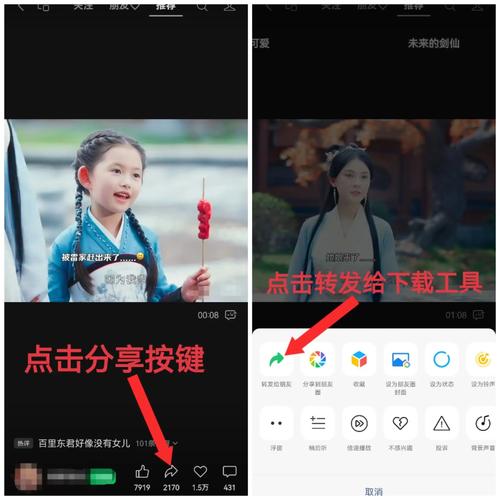
二、使用第三方插件
DownloadHelper:这是一款广受欢迎的Firefox插件,也支持Chrome等浏览器,安装后,打开需要下载的视频网页,点击扩展图标,选择所需格式和质量进行下载。
Video Downloader:功能强大的下载插件,支持多种浏览器和网站,安装后,在视频页面上点击下载按钮即可下载视频。
猫抓插件:在浏览器扩展商店中搜索并安装适用于视频下载的插件,如AIX智能下载器、猫抓插件等,在浏览器中打开包含想要下载视频的网页,并点击已安装的插件图标以启用它,插件通常会自动检测并列出页面上的视频文件,选择想要下载的视频文件,然后点击下载按钮即可。
三、使用在线工具
SaveFrom.net:安全可靠,支持多种平台,将视频URL粘贴到页面,选择格式进行下载即可。
KeepVid:简单易用,操作界面友好,用户只需将视频链接粘贴到首页,然后选择下载格式即可。
Downni:在浏览器中搜索Downni视频下载工具,不要点击广告,确保访问的是官方渠道,复制视频链接地址,粘贴到Downni的输入框中,选择下载的视频质量(如高清、超清等)和格式(如MP4、AVI等),点击“下载”按钮,完成后可在指定保存位置找到已下载的视频文件。
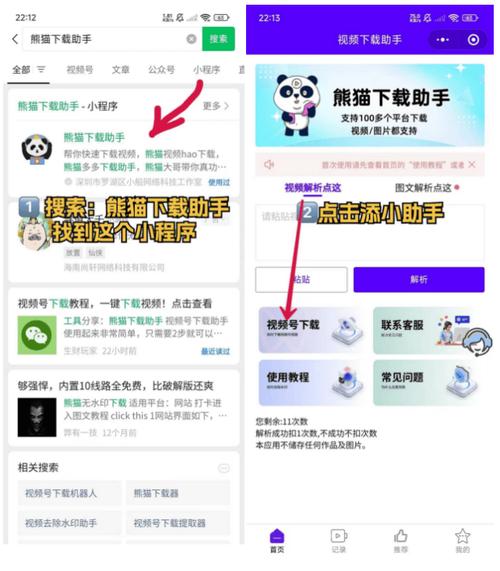
Y2Mate:支持从YouTube等平台下载视频,打开浏览器,访问Y2Mate,粘贴要下载的视频链接,选择视频格式和质量,点击“下载”按钮。
四、通过审查元素获取链接下载
1、打开网页中想要下载的视频,使其进入播放状态,然后按【F12】键,在出现的网页审查元素中点击【Network】→【Media】,按F5刷新一下,刷新之后点击右边的3号位置区域会出现视频文件,右击文件然后【Open in new tab】即可,若没有出现文件,要多刷新几次。
2、点击完成后出现一个新的视频播放页面,这时只要把鼠标移动到视频界面,右键选择【视频另存为】即可下载保存视频到电脑上了。
五、使用专业软件
4K Video Downloader:功能强大的视频下载工具,支持从YouTube、Vimeo、Facebook等多个平台下载视频,下载并安装后,打开浏览器,复制要下载的视频链接,打开4K Video Downloader,点击“粘贴链接”按钮,选择视频格式和质量,点击“下载”按钮。
JDownloader:开源的下载管理器,支持多种文件类型的下载,包括视频,下载并安装后,打开JDownloader,复制要下载的视频链接,JDownloader会自动检测链接并添加到下载列表,选择下载路径,点击“开始下载”按钮。
迅捷视频转换器:可以下载网页视频并转换成常见格式,打开想要下载的视频网页,按键盘F12键进入开发者模式,或者右击鼠标选择“检查”进入开发者模式;点击NetworkFilter,在输入框输入“m3u8”,按f5刷新播放视频,列表中就会出现m3u8地址,打开文件,选择“Headers”,最后复制Reuest URL后的地址;打开迅捷视频转换器,点击m3u8,输入视频链接,点击识别;视频识别出来后,点击“播放”或者“编辑”就能进行相对应处理,想要将视频下载下来,直接点击转换,即可直接输出MP4文件。
以下是两个常见问题及解答:
1、为什么有些视频无法直接下载?
可能是视频受到版权保护或网站限制,不允许直接下载,此时可以尝试使用第三方插件、在线工具或查看网页源代码来找到隐藏的下载链接。
2、如何选择合适的视频下载方法?
如果浏览器自带下载功能可用且方便,可优先使用;若遇到无法直接下载的情况,可根据视频平台和自身需求选择适合的第三方插件、在线工具或专业软件,对于一些常见的视频平台,可尝试使用对应的专用下载工具或插件;对于加密格式的视频,可能需要使用能解析特定格式的工具。


